
我們先看看最終效果圖:

1、打開CorelDRAW軟件,紙張類型選擇A4紙張,把紙張方向選擇為:橫向,如圖1:

2、鼠标左鍵雙擊工具箱中的矩形工具,自動生成一個與頁面A4大小一緻的矩形,創建一個作為招貼畫底色的矩形,如圖2所示。
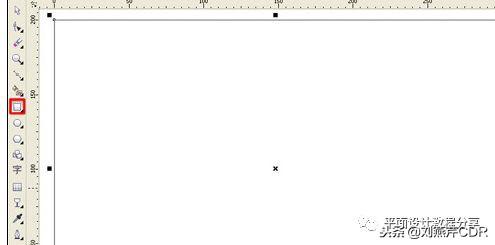
3、在選中矩形的狀态下,選擇工具箱中的底紋填充工具,彈出底紋填充對話框,在底紋庫中選擇“樣式”選項,再選擇樣式選項中的“2色皮革”,然後鼠标點擊色調與亮度的下拉箭頭,彈出顔色選取器,色調與亮度的顔色分别選擇“褐色”和“紅色”,然後點擊确定完成設置,如圖3所示。

4、給底色的矩形填充了底紋顔色後,再選擇工具箱中的矩形工具,在底紋顔色矩形的上面拖曳一個與底紋矩形寬度相等、高度比底紋矩形小的矩形,将其放置于居中位置,如圖4所示。

5、鼠标選中矩形,選擇工具箱中的漸變填充對話框工具,彈出漸變填充對話框,選擇填充類型為:射線,顔色調和選擇:自定義,然後設置漸變顔色從黃色到淡黃色,點擊确定完成漸變顔色的設置,給矩形填充漸變顔色,如圖5所示。

6、鼠标單擊屬性欄上的“導入”按鈕(快捷鍵Ctrl I),導入格式為PNG的素材圖片“牛”,将圖片縮放大小,拖動到頁面的右下角處,再滾動鼠标滾輪放大頁面,作更好的調整,如圖6所示。

7、選擇工具箱中的貝塞爾工具,按住Shift鍵在牛的上面畫一條直線,然後再選擇工具箱中的形狀工具,調整直線的弧度,如圖7所示。
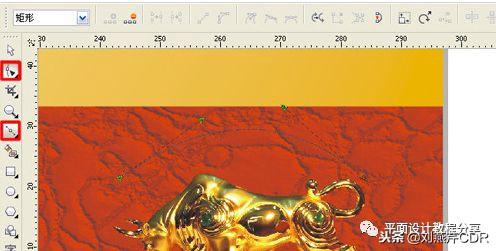
8、選擇工具箱中的文本工具,把鼠标移到步驟七所繪制的直線上面,鼠标單擊直線,即自動進入“使文本适合路徑”輸入狀态,然後輸入“牛年好運來”字樣,設置文字字體為:經典魏碑繁,字号設置為:24pt(這裡用到的特殊字體,是自己安裝的字體),再單擊頁面右側默認CMYK調色闆上的黃色,把文字填充為黃色,如圖8所示。

9、選中文字,執行菜單:“排列”/“拆分 在一路徑上的文本于 圖層”(快捷鍵Ctrl K),把作為路徑的曲線從文字中拆分出來,選擇曲線,按Delete鍵将曲線删除,如圖9所示。

10、把頁面調整到左上角處,再滾動鼠标滾輪放大頁面,選擇工具箱中的文本工具,在頁面左上角處分别輸入字體為:方正小标宋_GBK、字号為:50pt的數字“2”,和字體為:方正剪紙簡體、字号為:45pt的數字“9”,如圖10所示。
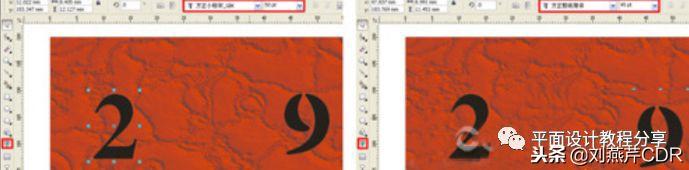
11、按住Shift鍵,複選數字“2”和“9”,鼠标右鍵在數字上點擊,彈出右鍵菜單,選擇“轉換為曲線”(快捷鍵Ctrl Q),将數字轉換為曲線,再左右單擊頁面右側默認CMYK調色闆上的紅色,填充數字為紅色,右鍵點擊調色闆上的黃色,給數字輪廓填充為黃色,設置其輪廓大小為0.2mm,如圖11所示。

12、單獨選中數字“2”,選擇工具箱中的形狀工具,在數字上出現若幹個可調整的節點,然後選中節點對“2”字進行調整,調整到效果如圖12所示。
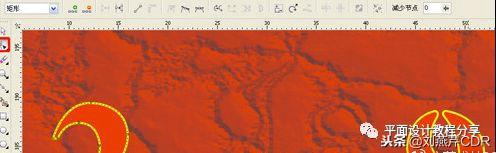
13、選擇工具箱中的橢圓形工具,按住Ctrl鍵在“2”字和“9”字之間拖曳出兩個大小相等的正圓形出來,如圖13所示。

14、選擇工具箱中的挑選工具,選中圓形,執行菜單:“窗口”/“泊塢窗”/“藝術筆”,如圖14所示。

15、彈出藝術筆泊塢窗,鼠标拖動泊塢窗上的垂直滾動條,找到如圖15所示的藝術筆填充樣式,在選中圓形的狀态下,鼠标單擊此藝術筆樣式,即給圓形添加了藝術筆樣式,如圖15所示

16、選中添加了藝術筆樣式的圓形,鼠标右鍵在藝術筆樣式圓形上點擊,彈出右鍵菜單,選擇拆分選項(快捷鍵Ctrl K),把圓形從藝術筆中拆分出來,再按Delete鍵删除圓形,然後選擇留下來的藝術筆,鼠标單擊調色闆上的紅色把藝術筆填充為紅色,鼠标右鍵點擊調色闆上的黃色将藝術筆填充輪廓為黃色,其輪廓大小一樣設置為0.2mm,如圖16所示。

17、選擇工具箱中的文本工具,在“2009”後面輸入文字“金牛送運”字樣,字體設置為:經典繁中變,字号設置為:13pt,把文字填充為黃色,無輪廓填充,如圖17所示。

18、到了這一步,讓我們來看看現在的頁面整體布局效果,如圖18所示。

19、下面是燈籠的繪制。選擇工具箱中的橢圓形工具,在頁面上拖曳一個橢圓形,然後選擇工具箱中的漸變填充對話框工具,彈出漸變填充對話框,選擇漸變填充類型為:射線,顔色調和選擇:自定義,設置其漸變顔色由紅色到黃色,點擊确定完成設置并給橢圓填充漸變顔色,再右鍵點擊調色闆上的黃色,把橢圓的輪廓顔色改變填充為黃色,如圖19所示。

20、選擇工具箱中的挑選工具,選中橢圓形,按數字鍵盤上的“ ”号鍵複制橢圓形,不移動橢圓形的位置,選擇複制出來的橢圓形,按住Shift鍵利用鼠标将其水平縮小;運用同樣的方法再複制一個橢圓出來,再進行水平縮小,如圖20所示。

21、選擇工具箱中的矩形工具,在燈籠的上方拖曳一個矩形,選中矩形,鼠标單擊調色闆上的紅色,把矩形填充為紅色,鼠标右鍵點擊調色闆上的黃色,填充矩形輪廓為黃色,然後鼠标在矩形上點擊右鍵,彈出右鍵菜單,選擇“轉換為曲線”(快捷鍵Ctrl Q),把矩形轉換為曲線,如圖21所示。

22、選擇工具箱中的形狀工具,鼠标選中矩形,選中矩形上的節點,鼠标拖曳其出現的可調整箭頭,調整矩形邊框的弧度,如圖22所示。

23、按空格鍵切換回挑選工具,選中調整過的矩形,按數字鍵盤上的“ ”号鍵将矩形複制一層,再單擊屬性欄上的“垂直鏡像”按鈕,把複制出來的矩形垂直翻轉,然後按住Shift鍵,将其垂直拖到燈籠的正下方,如圖23所示。

24、燈籠挂穗的繪制。選擇工具箱中的矩形工具,在燈籠的正下方拖曳一下矩形;選中矩形,選擇工具箱中的漸變填充對話框工具,彈出漸變填充對話框,設置其漸變填充類型為:線性,顔色調和選擇為:自定義,鼠标在漸變顔色條的中間雙擊,添加漸變節點,然後設置漸變填充顔色,把漸變填充顔色兩端的顔色設置為稍暗,在填充顔色後形成立體感,如圖24所示。
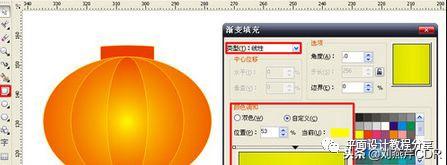
25、按組合鍵“Ctrl Q”把矩形轉換為曲線後,滾動鼠标滾輪,放大頁面,選擇工具箱中的粗糙工具,在矩形的底部點擊,形成凹凸不平的效果,如圖25所示。

26、選擇工具箱中的形狀工具,按住Shift鍵在被使用過粗糙工具的位置間隔的選擇節點,然後向上拖動,效果如圖26所示。

27、選擇工具箱中的矩形工具,按住Ctrl鍵在挂穗的位置拖曳一個小正方形,選中正方形,在屬性欄上旋轉角度處輸入:45度,把小正方形旋轉45度,單擊調色闆上的紅色,把小正方形填充為紅色;再選擇工具箱中的橢圓形工具,在小正方形的下方繪制一個小圓形,如圖27所示。

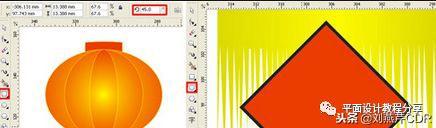
28、按住Shift鍵,複選正方形和圓形,鼠标單擊屬性欄上的“後減前”按鈕,把圓形裡面的内容去除,得到一個新的圖形;将圖形的輪廓大小設置為:0.25mm鼠标右鍵點擊調色闆上的黃色,把圖形的輪廓填充為黃色,如圖28所示。

29、選擇工具箱中的文本工具,在圖形上輸入“福”字,設置字體為:方正流行體繁體,字号設置為:20pt,再點擊屬性欄上的“垂直鏡像”按鈕,把“福”字垂直翻轉;鼠标單擊調色闆上的紅色把文字填充為紅色,右鍵再點擊黃色,填充輪廓顔色為黃色,設置其輪廓大小為:0.25mm,效果如圖29所示。

30、選擇工具箱中的矩形工具,在挂穗圖形下方拖曳一個矩形,将矩形填充為紅色,在選中矩形的狀态下,鼠标右鍵點擊調色闆上的去色按鈕(調色闆頂端處的小交叉),去除矩形的輪廓,如圖30所示。

31、選擇工具箱中的貝塞爾工具,在紅色矩形的上下兩端分别畫一條與矩形寬度一相等的直線,把直線的輪廓大小設置為:0.25mm,在選中直線的狀态下,鼠标右鍵點擊調色闆上的黃色,把直線填充為黃色,如圖31所示。

32、選擇工具箱中的貝塞爾工具,在矩形上方畫一個作為挂穗上繩子的不規則的圖形,再選擇形狀工具,對圖形進行調整,使挂穗上的矩形與上面的圖形連接起來,如圖33所示。

33、選擇整個挂穗,按Ctrl G把挂穗群組,再按Ctrl Page Down組合鍵把挂穗置于黃色穗子的下一層,如圖33中的1處所示。選擇黃色穗,按小鍵盤上的“ ”号鍵複制一層出來。按住Shift鍵把複制出來的圖層水平縮小,再放置于吊穗的下面,如圖33中的2處所示。

34、選擇工具箱中的文本工具,在燈籠的上面輸入文字“元”,把字體設置為:方正流行體繁體,字号的大小設置為126.0pt,把文字居中對齊于燈籠上面,如圖34所示。

35、選中文字,選擇工具箱中的交互式封套工具,文字出現可調整的節點,再點擊節點,出現的調整箭頭,對文字進行調整,調整文字看上去像是寫在燈籠上,如圖35所示
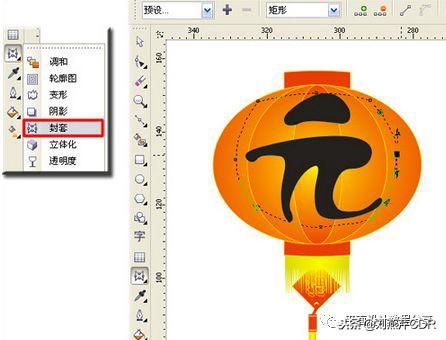
36、選中文字,選擇工具箱中的交互式透明工具,在文字上拖曳出透明效果,在屬性欄上設置透明度類型為:射線,透明度操作設置為:正常,在文字上出現透明度調節手柄,拖動透明度手柄上的中心滑塊,适當的調整其透明度範圍,如圖36所示。
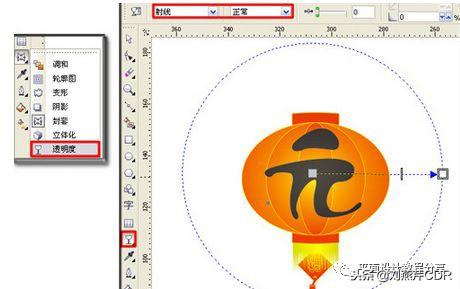
37、完成透明度的設置,選中文字,鼠标右鍵點擊調色闆上的黃色,給文字添加輪廓顔色為黃色,如圖37所示。

38、用同樣的方法繪制出其它幾個燈籠與文字,分别複選每個燈籠與每個文字,按Ctrl G對每個進行群組起來,效果如圖38所示。

39、再按Shift鍵複選四個群組起來的燈籠,執行菜單:“排列”/“對齊和分布”/“對齊和分布”,彈出“對齊和分布”對話框,在對齊選項中勾選“水平居中對齊”選項,再點擊分布選項欄,分别勾選“間距”選項和“選定的範圍”選項,如圖39所示。
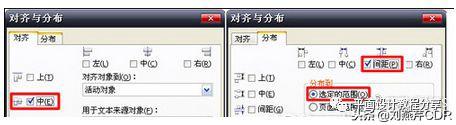
40、點擊确定完成對齊和分布的設置,把四個燈籠水平對齊與平均分布;然後選擇工具箱中的貝塞爾工具,在燈籠下面按住Shift鍵拖曳一條水平的直線,選中直線,鼠标右鍵點擊調色闆上的紅色,把直線填充為紅色,設置直線的輪廓寬度為:0.75mm,如圖40所示。

41、選擇工具箱中的文本工具,在直線上輸入文字“己醜年”,設置文字字體為:方正粗倩簡體,字号設置為:20pt,鼠标單擊調色闆上的紅色,填充文字為紅色,如圖41所示。
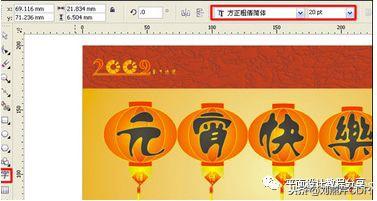
42、利用文本工具,再在直線的下方輸入文字“正月十五”,在屬性欄上設置字體為:經典繁中變,字号設置為:40pt,把文字填充為紅色,如圖42所示

43、繼續利用文本工具在“正月十五”的下方輸入祝福語,這裡原祝福語是“日圓,月圓,團團圓圓!官源,财源,左右逢源!人緣,福緣,緣緣不斷!情願,心願,願願随心!”,大家可根據自己所需的祝福語進行輸入;字體設置為:方正中倩_GBK,字号設置為:10pt,再填充文字顔色為紅色,将祝福語排列于“正月十五”的下方,如圖43所示。

44、完成招貼畫的繪制,最後對文檔進行保存,最終效果如圖44所示。

本本完!












